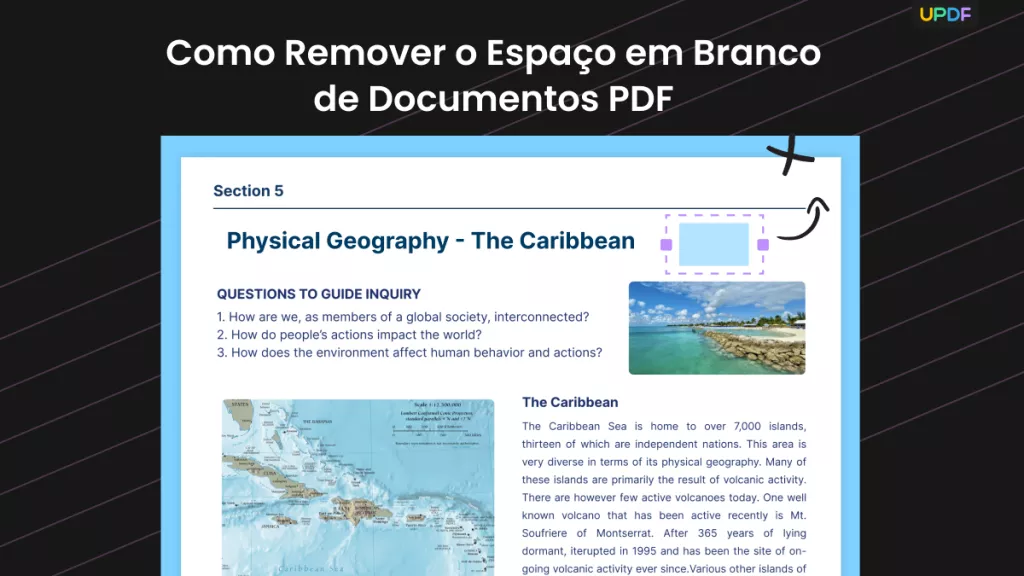A orientação de um documento é frequentemente subestimada, mas desempenha um papel crucial em sua legibilidade, especialmente em dispositivos móveis e tablets. Dado que os PDFs são amplamente utilizados para compartilhar informações, a necessidade de mudar a orientação de PDF torna-se evidente.
A Melhor Ferramenta para Mudar a Orientação de um PDF
Caso haja o interesse em transformar um PDF de retrato para paisagem, ou vice-versa, a ferramenta perfeita é o UPDF. O significado de UPDF é editor de PDF universal, produtivo, agradável e rápido. Esse editor de PDF cumpre à risca o que promete e oferece todas as possibilidades para seus documentos PDF.
Windows • macOS • iOS • Android Seguro 100%
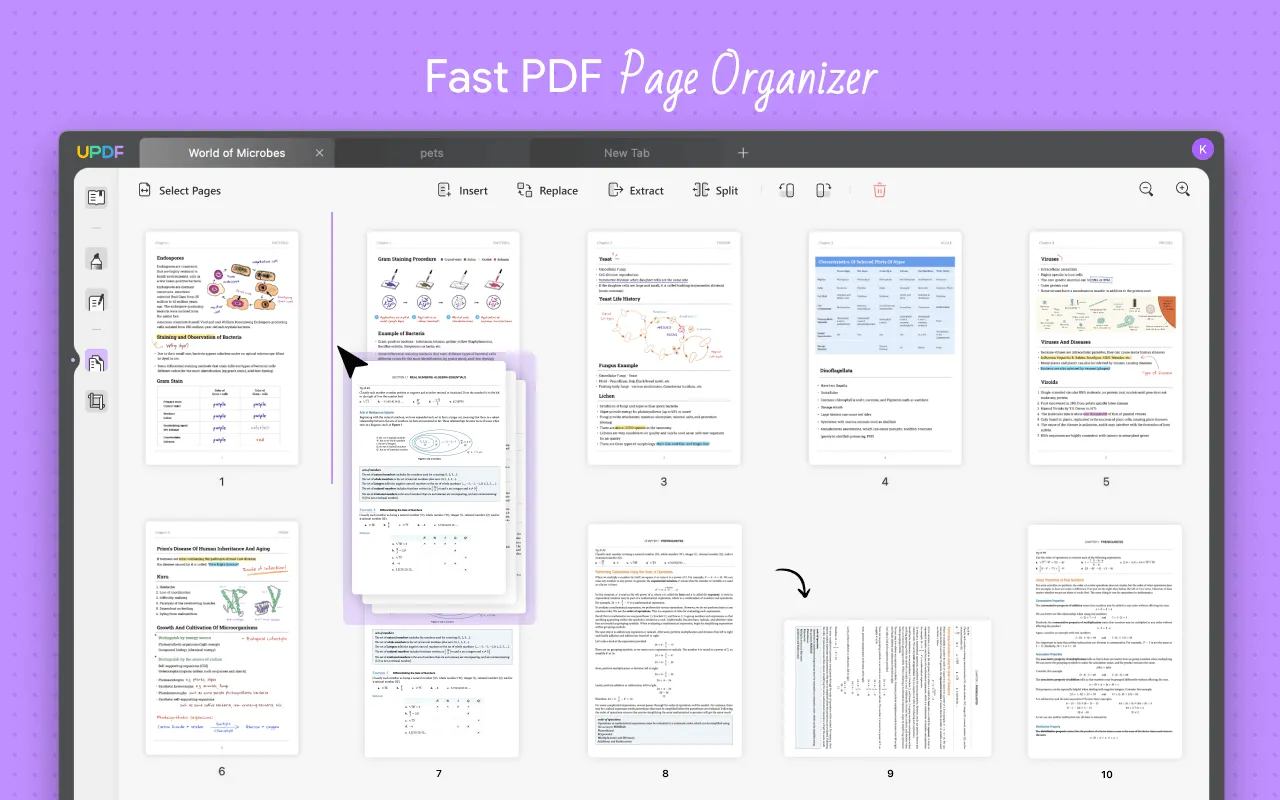
Características
- Tanto o texto quanto as imagens no PDF podem ser facilmente editados.
- Existem várias opções disponíveis para fazer anotações em documentos PDF.
- O UPDF permite a administração das páginas dentro de um PDF e a mudança da orientação do PDF de forma rápida e descomplicada.
- É possível converter arquivos PDF em diversos outros formatos, tais como Word, Excel, HTML e texto.
- Através do recurso OCR, é possível transformar PDFs digitalizados em documentos pesquisáveis e editáveis.
Vantagens
- Essa ferramenta rápida pode ser utilizada nos sistemas operacionais Windows, Mac, iOS e Android.
- O UPDF oferece um leitor de PDF que foi projetado para garantir a legibilidade dos documentos e minimizar o cansaço visual.
A moderna e agradável interface de usuário é um ponto forte dessa ferramenta, adicionando ainda mais valor às suas funcionalidades. Com sua velocidade excepcional e poderoso desempenho, ela é especialmente indicada para lidar com tarefas pesadas envolvendo arquivos PDF.
Como Mudar a Orientação de um PDF com 2 Métodos
Para tornar o seu documento PDF interativo, é fundamental efetuar algumas modificações na sua orientação. Vamos agora analisar como é possível transformar o PDF do formato retrato para o modo paisagem e vice-versa. As instruções para realizar esse procedimento são bem simples e estão apresentadas a seguir.
Método 1. Use o Menu que se Abre com o "Clique Direito" do Mouse
Passo 1. Baixe a Ferramenta PDF
O primeiro passo consiste em baixar e instalar o editor UPDF no seu sistema operacional. Essa ferramenta é compatível com o Windows, mas também pode ser utilizada em sistemas macOS e versões posteriores.
Windows • macOS • iOS • Android Seguro 100%
Passo 2. Dê um Clique-Direito na Página
Após abrir o documento PDF no UPDF, basta clicar com o mouse do lado direito na página para que um menu suspenso seja exibido.
Passo 3. Mude a Orientação do PDF
Para alterar a direção do documento PDF, opte por uma das seguintes opções: "Girar no Sentido Horário" ou "Girar no Sentido Anti-Horário".
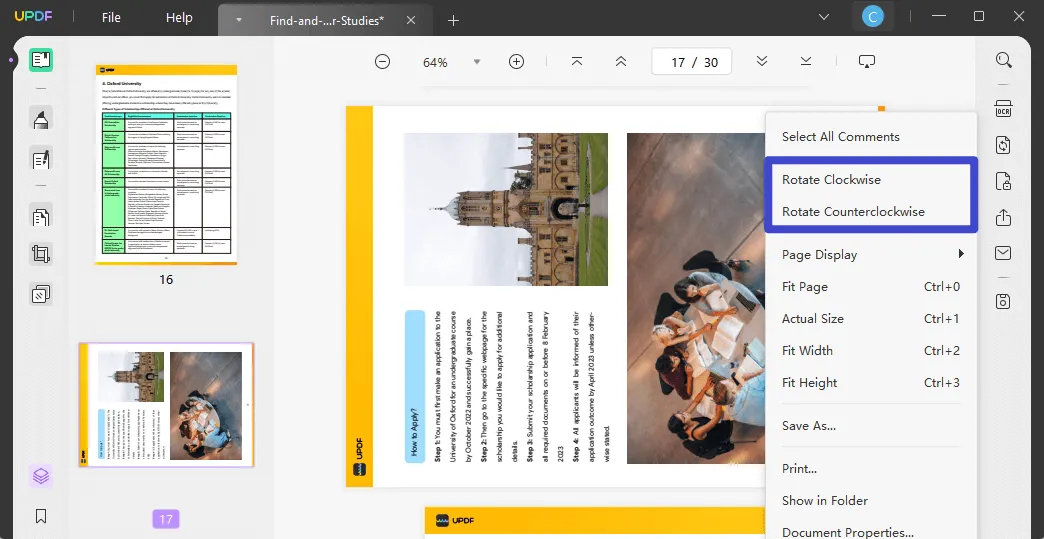
Método 2. Use a Opção "Organizar Páginas"
Mesmo que o UPDF seja uma solução adequada para mudar a orientação do PDF, existe outro método que pode ser utilizado para executar esse processo:
Passo 1. Clique no Ícone "Organizar Páginas"
Primeiramente, na barra de ferramentas localizada à esquerda, clique no ícone "Organizar Páginas" para acessar o modo de gerenciamento de páginas.

Passo 2. Mude o PDF do Modo Retrato para o Modo Paisagem ou Vice-Versa
Na barra de ferramentas superior, existem duas opções disponíveis: "Girar no Sentido Horário" e "Girar no Sentido Anti-Horário". Você pode selecionar qualquer uma delas para modificar a orientação do PDF.
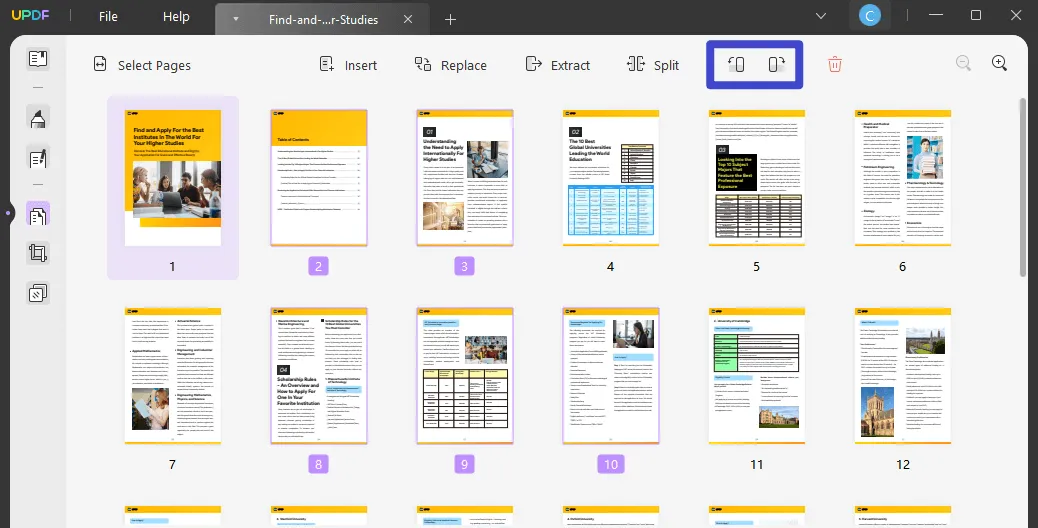
Tutorial em Vídeo Sobre Como Girar Páginas em PDFs
Windows • macOS • iOS • Android Seguro 100%
Por Que Mudar a Orientação de um PDF É Algo Bom?
Quem não valoriza um documento bem estruturado? Enquanto examinamos diferentes técnicas para a organização de documentos em PDF, vamos analisar a relevância de manter essa organização. Como profissional, compreender os motivos por trás disso é essencial:
- A clareza do conteúdo é aprimorada quando o documento é bem estruturado, facilitando sua leitura e compreensão pelo leitor. Essa abordagem é crucial, uma vez que influencia diretamente o estado de espírito do leitor ao percorrer o texto. Especialmente em situações em que um cliente avalia uma proposta de projeto, a organização e a gestão adequada do documento podem ser determinantes para considerar uma parceria com você.
- Alguns PDFs são enviados com orientação inadequada, tornando-os difíceis de serem lidos pelos usuários, que não estão dispostos a girar a cabeça para visualizar os pontos cruciais em uma página específica. Essa situação pode resultar na omissão de informações essenciais, acarretando problemas diversos.
- Para estudantes, a organização de documentos em formato PDF é fundamental, uma vez que um trabalho mal gerenciado pode ser rejeitado pelo professor, resultando em prejuízo nas notas e na reputação acadêmica. Os professores valorizam a elegância dos documentos enviados, o que pode criar uma carga adicional de responsabilidade para o estudante.
Perguntas Frequentes Sobre a Mudança na Orientação de PDFs
1. É Possível Girar um PDF sem o Adobe?
Veja abaixo o procedimento para utilizar o UPDF e girar PDFs:
- Acesse a interface principal e clique na opção "Abrir Arquivo" para abrir o documento PDF.
- Selecione a opção "Organizar Páginas" no painel esquerdo.
- Escolha as páginas que deseja girar e clique em "Girar no Sentido Anti-Horário" ou "Girar no Sentido Horário" para executar a rotação no PDF.
2. Como Faço Para Girar um PDF no Adobe Reader?
O Adobe Reader é um leitor de PDF básico, permitindo apenas funções simples como visualizar, imprimir e compartilhar arquivos em PDF. A ferramenta de visualização também oferece a opção de girar as páginas do documento.
3. Por Que Não Consigo Girar um PDF?
É possível que o seu documento tenha restrições de edição que estejam impedindo a rotação. Recomendo utilizar os recursos "Remover Segurança" ou "Proteger com Senha" do UPDF para eliminar essas permissões antes de realizar a rotação do PDF.
4. Por Que os Meus PDFs Estão de Lado?
Caso o seu PDF tenha sido criado com orientação paisagem, o UPDF pode ser usado para ajustá-lo para a orientação desejada. Siga as etapas descritas acima para realizar a rotação conforme necessário.
Conclusão
De fato, a internet oferece várias opções para alterar a orientação de PDFs entre retrato e paisagem. O UPDF, por sua vez, se destaca como uma suíte completa e confiável para realizar essas alterações com alta qualidade. A satisfação dos usuários, com classificações elevadas e recomendações como o melhor software editor de PDF, reflete sua eficiência.
Windows • macOS • iOS • Android Seguro 100%
 UPDF
UPDF
 UPDF para Windows
UPDF para Windows UPDF para Mac
UPDF para Mac UPDF para iPhone/iPad
UPDF para iPhone/iPad UPDF para Android
UPDF para Android UPDF AI Online
UPDF AI Online UPDF Sign
UPDF Sign Editar PDF
Editar PDF Anotar PDF
Anotar PDF Criar PDF
Criar PDF Formulário PDF
Formulário PDF Editar links
Editar links Converter PDF
Converter PDF OCR
OCR PDF para Word
PDF para Word PDF para Imagem
PDF para Imagem PDF para Excel
PDF para Excel Organizar PDF
Organizar PDF Mesclar PDF
Mesclar PDF Dividir PDF
Dividir PDF Cortar PDF
Cortar PDF Girar PDF
Girar PDF Proteger PDF
Proteger PDF Assinar PDF
Assinar PDF Redigir PDF
Redigir PDF Sanitizar PDF
Sanitizar PDF Remover Segurança
Remover Segurança Ler PDF
Ler PDF Nuvem UPDF
Nuvem UPDF Comprimir PDF
Comprimir PDF Imprimir PDF
Imprimir PDF Processamento em Lote
Processamento em Lote Sobre o UPDF AI
Sobre o UPDF AI Soluções UPDF AI
Soluções UPDF AI Guia do Usuário de IA
Guia do Usuário de IA Perguntas Frequentes
Perguntas Frequentes Resumir PDF
Resumir PDF Traduzir PDF
Traduzir PDF Converse com o PDF
Converse com o PDF Converse com IA
Converse com IA Converse com a imagem
Converse com a imagem PDF para Mapa Mental
PDF para Mapa Mental Explicar PDF
Explicar PDF Pesquisa Acadêmica
Pesquisa Acadêmica Pesquisa de Artigos
Pesquisa de Artigos Revisor de IA
Revisor de IA Escritor de IA
Escritor de IA  Assistente de Tarefas com IA
Assistente de Tarefas com IA Gerador de Questionários com IA
Gerador de Questionários com IA Resolutor de Matemática com IA
Resolutor de Matemática com IA PDF para Word
PDF para Word PDF para Excel
PDF para Excel PDF para PowerPoint
PDF para PowerPoint Guia do Usuário
Guia do Usuário Truques do UPDF
Truques do UPDF Perguntas Frequentes
Perguntas Frequentes Avaliações do UPDF
Avaliações do UPDF Centro de Download
Centro de Download Blog
Blog Sala de Imprensa
Sala de Imprensa Especificações Técnicas
Especificações Técnicas Atualizações
Atualizações UPDF vs. Adobe Acrobat
UPDF vs. Adobe Acrobat UPDF vs. Foxit
UPDF vs. Foxit UPDF vs. PDF Expert
UPDF vs. PDF Expert